휴대폰 또는 PC에서 줌 프로필 사진을 제거하는 방법

Zoom 프로필 사진을 제거하는 방법과 그 과정에서 발생할 수 있는 문제를 해결하는 방법을 알아보세요. 간단한 단계로 프로필 사진을 클리어하세요.
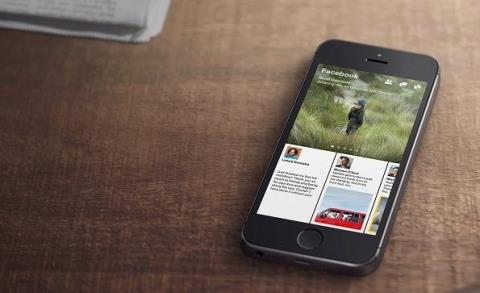
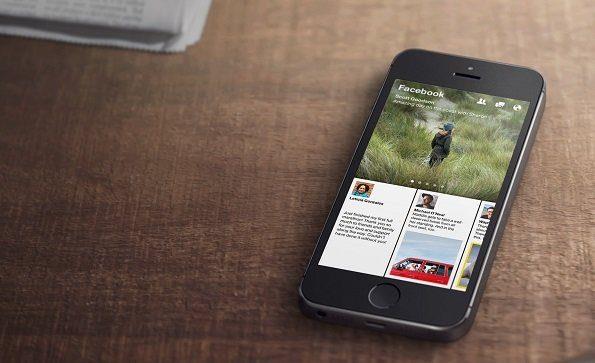
페이스북은 변화를 주저하는 기업이 아닙니다. 지난 몇 년 동안 많이 만들어졌지만 11억 명의 사용자가 있는 UI를 실험하는 것은 어렵습니다. 사실 너무 어려워서 웹상의 Facebook은 큰 걸음을 내디뎠고 2년 전의 뉴스 피드 디자인을 복원 했습니다.
하지만 페이스북 페이퍼는 다릅니다. 과거의 유산에 얽매이지 않은 누군가의 예술 작품인 최첨단 장비를 이제 막 얻은 과학자들의 실험실 실험과 같습니다.
저에게 Paper는 지난 몇 년 동안 지루했던 Facebook을 다시 흥미롭게 만든 앱입니다.
작동 원리
Paper는 Facebook의 모바일 앱을 완전히 재해석한 것입니다. 시그니처인 끝없는 수직 스크롤이 넘기는 수평 페이지로 대체되었습니다. 처음부터 Flipboard 가 Paper에 큰 영감을 주었다는 것은 분명합니다 .
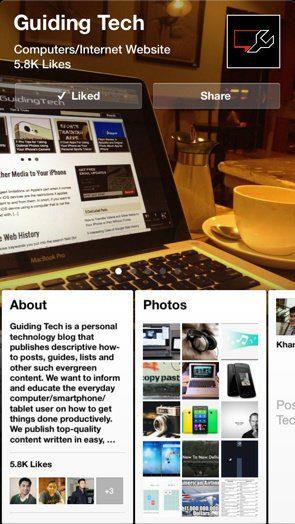
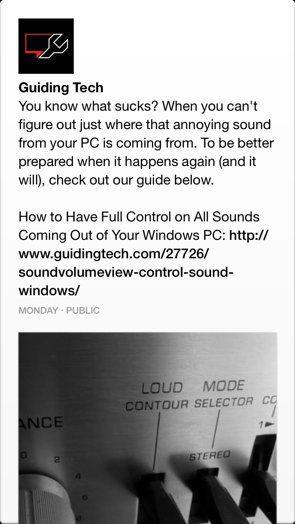
앱을 실행하면 Facebook에서 관심 분야를 선택하도록 요청합니다. 최대 10개를 골라서 신문으로 만들 수 있습니다. Facebook은 Paper가 새롭다는 것을 알고 있으므로 모든 단계에서 유용한 신호를 번들로 제공합니다. 화살표가 충분하지 않은 것처럼 유용한 음성이 화살표를 안내합니다. 처음에는 이것이 도움이 되는 것처럼 보이지만 곧 그것이 당신의 지능을 믿지 않고 설명할 필요가 없는 모든 새로운 사소한 스와이프 제스처를 설명할 때 성가심으로 변합니다.
여기에서 신문 비유를 고수합시다. Paper를 시작하면 10개의 신문을 검색할 수 있으며 첫 번째 신문은 Facebook 뉴스 피드입니다. 다른 항목에 액세스하려면 오른쪽으로 스와이프하세요.
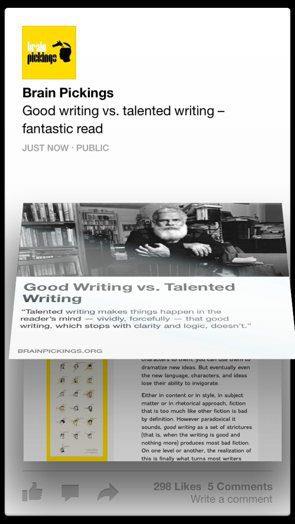
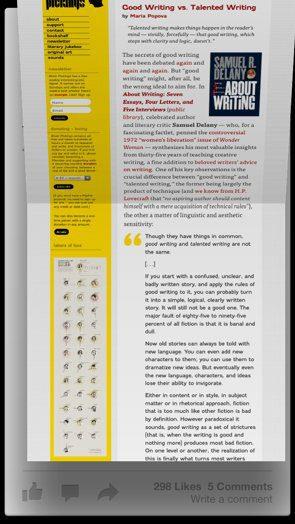
커버 스토리 캐러셀이 화면의 절반을 차지합니다. 그 아래에는 피드에 있는 모든 이야기의 가로 스크롤이 있습니다. 읽기에는 너무 작을 수 있지만 뉴스를 빠르게 훑어볼 수 있는 방법입니다.
마음에 드는 것이 있습니까? 탭하면 상태 업데이트, 앱 업데이트 또는 공유 링크 등 스토리가 전체 화면을 차지합니다. 사진 은 기본적으로 파노라마로 표시됩니다. iPhone의 가속도계를 사용하여 좌우로 기울이면 더 많이 볼 수 있습니다. 읽고 싶은 링크가 보이시나요? Flipboard와 마찬가지로 손가락을 위로 튕기기만 하면 열 수 있습니다. 완료되면 위쪽이나 왼쪽 또는 오른쪽 가장자리에서 손가락을 밀면 웹 페이지가 뒤로 접힙니다.
앱을 사용하여 이러한 제스처를 둘러싸고 머리를 감쌀 필요가 있지만, 사전에 무엇을 이해하고 있는지 확인하려면 Brian Lovin이 모든 제스처(예: 뒤집기 제스처 )에 대한 자세한 GIF 를 만들었습니다 . Brian은 확인 해야 할 Paper의 디자인 측면에 대해 훌륭한 분석을 수행 했습니다 . 또한 Paper 웹사이트 에서 모든 작업을 확인하십시오.
바로 페이스북이다
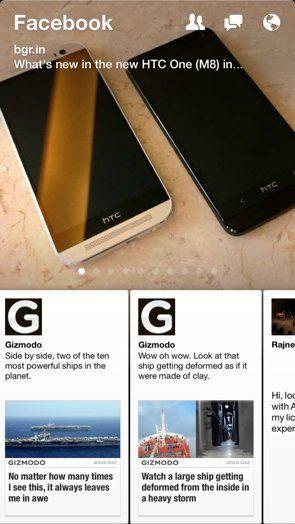
제스처와 새로운 UI에 익숙해지면 핵심적으로 Facebook(광고 없음)만 있기 때문에 집처럼 편안하게 느껴질 것입니다. Facebook 앱에서 할 수 있는 모든 작업을 Paper에서 할 수 있습니다. 알림 액세스, 업데이트 공유, 메신저 사용 등
종이가 아름답습니다. 한때 우리 모두를 매혹시켰던 불꽃을 다시 불태우려고 합니다. 종이는 또한 새로운 기능에 대한 시험장 역할도 합니다. 그리고 Paper의 일부 기능(특히 링크에 대한 백그라운드 로딩)이 Facebook 앱에 적용되기를 바랍니다.
다운로드 | iPhone용 Facebook 페이퍼(미국만 해당)
Zoom 프로필 사진을 제거하는 방법과 그 과정에서 발생할 수 있는 문제를 해결하는 방법을 알아보세요. 간단한 단계로 프로필 사진을 클리어하세요.
Android에서 Google TTS(텍스트 음성 변환)를 변경하는 방법을 단계별로 설명합니다. 음성, 언어, 속도, 피치 설정을 최적화하는 방법을 알아보세요.
Microsoft Teams에서 항상 사용 가능한 상태를 유지하는 방법을 알아보세요. 간단한 단계로 클라이언트와의 원활한 소통을 보장하고, 상태 변경 원리와 설정 방법을 상세히 설명합니다.
Samsung Galaxy Tab S8에서 microSD 카드를 삽입, 제거, 포맷하는 방법을 단계별로 설명합니다. 최적의 microSD 카드 추천 및 스토리지 확장 팁 포함.
슬랙 메시지 삭제 방법을 개별/대량 삭제부터 자동 삭제 설정까지 5가지 방법으로 상세 설명. 삭제 후 복구 가능성, 관리자 권한 설정 등 실무 팁과 통계 자료 포함 가이드
Microsoft Lists의 5가지 주요 기능과 템플릿 활용법을 통해 업무 효율성을 40% 이상 개선하는 방법을 단계별로 설명합니다. Teams/SharePoint 연동 팁과 전문가 추천 워크플로우 제공
트위터에서 민감한 콘텐츠를 보는 방법을 알고 싶으신가요? 이 가이드에서는 웹 및 모바일 앱에서 민감한 콘텐츠를 활성화하는 방법을 단계별로 설명합니다. 트위터 설정을 최적화하는 방법을 알아보세요!
WhatsApp 사기를 피하는 방법을 알아보세요. 최신 소셜 미디어 사기 유형과 예방 팁을 확인하여 개인 정보를 안전하게 보호하세요.
OneDrive에서 "바로 가기를 이동할 수 없음" 오류를 해결하는 방법을 알아보세요. 파일 삭제, PC 연결 해제, 앱 업데이트, 재설정 등 4가지 효과적인 해결책을 제공합니다.
Microsoft Teams 파일 업로드 문제 해결 방법을 제시합니다. Microsoft Office 365와의 연동을 통해 사용되는 Teams의 파일 공유에서 겪는 다양한 오류를 해결해보세요.








